دهکده دانش و فناوری با تمرکز بر فناوری های نو برای رشد و توسعه کسب و کارها راه حلهای نرم افزاری با صرفه اقتصادی ارائه می کند.
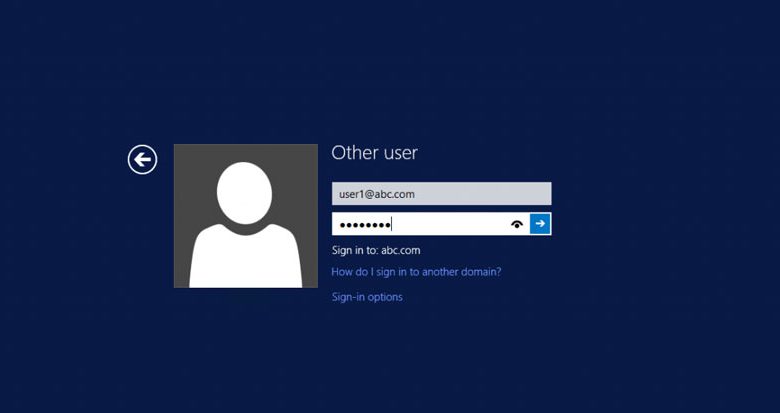
[ad_1]
Join کردن کامپیوتر کلاینت به Domain ساده است، در این مقاله نحوه جوین کردن کلاینت ها به دامین و سرور اکتیو دایرکتوری (AD) را به صورت تصویری به شما عزیزان آموزش خواهیم داد، همراه دیتکو باشید.
پس از پیاده سازی اکتیو دایرکتوری لازم است که کلاینت ها را یکی یکی به دامین جوین کنیم تا بتوانیم از مزایای شبکه دامین استفاده کنیم.
نحوه جوین کردن در تمامی نسخه های ویندوز مشابه است اما ممکن است در برخی جزئیات متفاوت باشد که چندان تاثیر گذار نیست.
در ادامه این مقاله قصد داریم به صورت تصویری نحوه Join کردن کامپیوتر کلاینت به Domain را به شما عزیزان آموزش دهیم، همراه دیتکو باشید.
در قدم اول لازم است که در کامپیوتر کلاینت ابتدا DNS تنظیم کنیم تا موقع Join کردن به Domain نام دامین را DNS بتواند به یک آیپی مشخصی ترجمه کند تا در نهایت بتوانیم عضو یک Domain شویم.
نکته: توجه داشته باشید که این بخش روی کامپیوتر کلاینت باید انجام شود.
برای تنظیم DNS کلاینت ویندوز سروری:
اگر از ویندوز های غیر از ویندوز سرور استفاده میکنید برای تنظیم DNS مراحل زیر را طی کنید :
IP که در بخش DNS وارد می شود همان IP سرور یا همان Domain می باشد که قصد داریم عضو آن Domain شویم.
بعد از تنظیم DNS نیاز هست که یکبار کانکشن رو بررسی کنیم که ببینیم آیا توانستیم با سرور ارتباط برقرار کنیم یا نه؟
برای اینکار از قسمت RUN دستور CMD را زده و در محیط Command Prompt طبق شکل زیر دستورات زیر را وارد کنید تا از برقراری ارتباط اطمینان حاصل کنید:
ابتدا برای پاک شدن CASH دستور IPCONFIG /FLUSHDNS را بزنید.
IPCONFIG /FLUSHDNS
سپس دستورات زیر را وارد کنید:
ping abc.com ping 192.168.10.1
abc.com نام Domain هست که میخواهیم بررسی کنیم ببینیم آیا DNS میتونه Domain رو به IP ترجمه کنه یا نه؟
IP 192.168.10.1 هم آدرس IP سرور یا همان Domain می باشد.
همانطور که در تصویر بالا مشخص می باشد ارتباط با Domain به درستی انجام شده است.
نکته : توجه داشته باشید که بخش زیر باید روی کامپیوتر سرور انجام شود.
خب بعد از برقراری تست ارتباط , دوباره به ویندوز سرور که اکتیو دایرکتوری روی آن نصب شده بروید.
در اینجا ما باید یک USER NAME و پسورد معتبر ایجاد کنیم تا بتوانیم از طریق آن کلاینت را به سرور معرفی کنیم
پس برای اینکار از قسمت RUN فرمان DSA.MSC را بزنید یا اینکه بصورت زیر عمل کنید :
در Server Manager بخش Tools گزینه Active Directory Users and Computers را انتخاب کنید.
سپس پنجره زیر ظاهر می شود :
و سپس پنجره زیر ظاهر می شود :
حال باید با مشخصات ایجاد شده بتوانیم عضو سرور شویم یا به اصلاح به Domain بتوانیم Join شویم.
روی My Computer یا This PC راست کلیک کرده و Properties را انتخاب میکنیم.
سپس :
بعد از ریستارت شدن نیاز هست که ما با همان یوزرنیم پسورد به اکانتمان لاگینم کنیم :
روی Other user کلیک میکنیم.
سپس مشخصات را وارد می کنیم، به همین سادگی کامپیوتر کلاینت به Domain ما Join شد.
امیدواریم مقاله آموزش جوین کردن کلاینت به دامین مفید بوده باشد.
دیتکو را در شبکه های اجتماعی خصوصا توییتر و تلگرام دنبال کنید.
[ad_2]
Source link
رشد هر کسب و کاری دست یافتنی است، شروع با یک قدم به جلو … دیتکو همراه شماست.